Telegrama es un popular sistema gratuito de mensajería instantánea multiplataforma basado en la nube. Telegram es famoso por proporcionar videollamadas cifradas de extremo a extremo, VoIP, intercambio de archivos, entre muchas otras funciones. Uno de los principales atractivos de Telegram es que es único al no tener vínculos ni intereses compartidos con los grandes gigantes de las redes sociales como Facebook o Twitter. La aplicación también es multiplataforma, con versiones de la aplicación disponibles para la mayoría de los sistemas operativos para computadoras de escritorio y dispositivos móviles/tabletas.
En el siguiente tutorial, aprenderá cómo instalar el cliente de Telegram en Fedora 35.
Requisitos
- SO recomendado: Fedora Linux 35
- Cuenta de usuario: Una cuenta de usuario con sudo o acceso root.
Actualizar Sistema Operativo
Actualice su Fedora sistema operativo para asegurarse de que todos los paquetes existentes estén actualizados:
sudo dnf upgrade --refresh -yEl tutorial usará el comando sudo y asumiendo que tiene estado sudo .
Para verificar el estado de sudo en su cuenta:
sudo whoamiEjemplo de salida que muestra el estado de sudo:
[joshua@fedora ~]$ sudo whoami
rootPara configurar una cuenta Sudo existente o nueva, visite nuestro tutorial sobre Agregar un usuario a Sudoers en Fedora .
Para usar la cuenta raíz , use el siguiente comando con la contraseña de root para iniciar sesión.
suInstalar dependencia requerida
Antes de continuar con la instalación, ejecute el siguiente comando para instalar o verificar que el paquete dnf-plugins-core esté instalado en su escritorio Fedora.
sudo dnf install dnf-plugins-core -yPor defecto, esto debería estar instalado.
Método 1. Instalar Telegram con DNF
La primera opción es utilizar el repositorio de terceros de RPM Fusion. Esta es la forma recomendada de instalar Telegram para usuarios de Fedora mientras utiliza el administrador de paquetes DNF. En su terminal, ejecute los siguientes comandos para importar los repositorios gratuitos y no gratuitos.
Para habilitar el repositorio gratuito, use:
sudo dnf install \
https://download1.rpmfusion.org/free/fedora/rpmfusion-free-release-$(rpm -E %fedora).noarch.rpmPara habilitar el repositorio Nonfree:
sudo dnf install \
https://download1.rpmfusion.org/nonfree/fedora/rpmfusion-nonfree-release-$(rpm -E %fedora).noarch.rpmA continuación, ejecute el siguiente comando de instalación dnf :
sudo dnf install telegramEjemplo de salida:
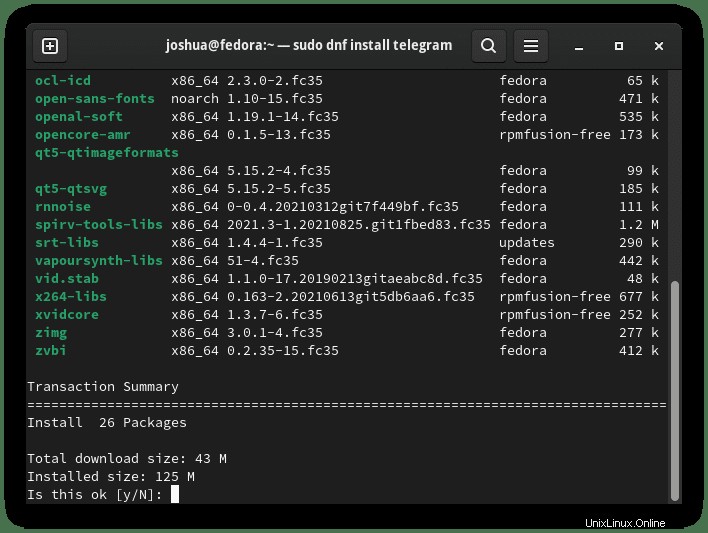
Tipo Y, luego presione la TECLA ENTER para continuar con la instalación.
Las actualizaciones de Telegram se gestionan mediante la actualización de dnf –refresh estándar. comando.
sudo dnf upgrade --refreshSi ya no desea tener instalado Telegram con el método DNF, use el siguiente comando para eliminar el paquete.
sudo dnf autoremove telegramEsto eliminará automáticamente las dependencias no utilizadas que se instalaron originalmente con Telegram.
Método 2. Instalar Telegram con Snap (Snapcraft)
La segunda opción es usar el administrador de paquetes Snap. Los usuarios de Fedora pueden estar familiarizados con Snap, ya que es creado y mantenido por Ubuntu; sin embargo, no está instalado de forma nativa en su sistema. Sin embargo, esto se puede instalar con relativa rapidez.
Para instalar Snap, use el siguiente comando:
sudo dnf install snapdEjemplo de salida:
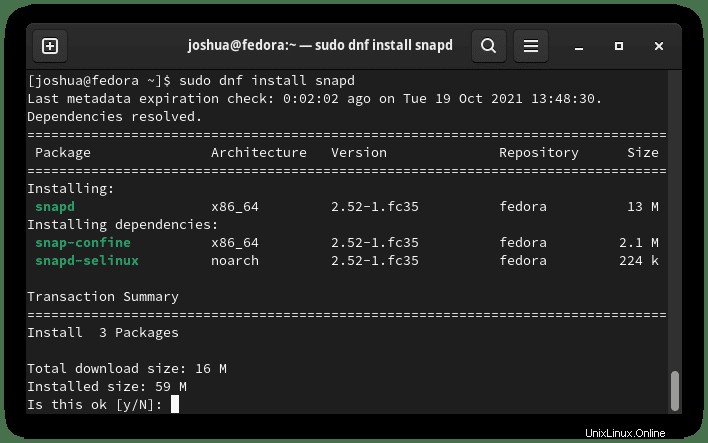
Tipo Y, luego presione la TECLA ENTER para continuar con la instalación.
Una vez que se instala Snap, se recomienda encarecidamente cerrar sesión y volver a iniciarla o reiniciar el servicio para asegurarse de que las rutas de Snap se actualicen correctamente.
sudo systemctl restart snapdA continuación, algunos paquetes vienen en versión clásica, por lo que debe crear un enlace simbólico para habilitar la compatibilidad con las instantáneas clásicas.
sudo ln -s /var/lib/snapd/snap /snapA continuación, debe instalar los "archivos básicos instantáneos" para que todo funcione correctamente. De lo contrario, es posible que surjan problemas en el futuro.
sudo snap install coreEjemplo de salida:
core 16-2.52.1 from Canonical✓ installedA continuación, instale el paquete de Telegram usando snap:
sudo snap install telegram-desktopEjemplo de salida:
telegram-desktop 3.1.11 from Telegram FZ-LLC (telegram.desktop) installedComo arriba, esto le informa que Telegram se instaló correctamente y el número de versión.
¡DEBES REINICIAR TU SESIÓN!
Para ver el ícono de Telegram, puede iniciar y cerrar sesión o usar el siguiente comando de terminal.
sudo systemctl restart gdmTenga en cuenta que si no falta el icono de Telegram, ignore el comando de reinicio anterior.
Los paquetes instantáneos tienen un tamaño más significativo que los repositorios tradicionales a través del administrador de paquetes DNF por varias razones. Sin embargo, la compensación son paquetes de mantenimiento más sencillos que a menudo se actualizan a la última versión disponible.
En el futuro, para actualizar junto con cualquier otro paquete instalado por Snap, ejecute el siguiente comando:
sudo snap refreshSi ya no necesita tener Telegram instalado, elimínelo con el comando Eliminar de Snap.
sudo snap remove telegram-desktopEjemplo de salida:
telegram-desktop removedMétodo 3. Instalar Telegram con Flatpak
La tercera opción es usar el administrador de paquetes Flatpak. De forma predeterminada, Flatpak se instala con Fedora 35 a menos que lo haya eliminado. Esta es otra opción popular similar a Snap, pero sería preferible ya que viene instalada de forma nativa.
Primero, si se eliminó Flatpak, vuelva a instalarlo y sus dependencias.
sudo dnf install flatpak -yA continuación, debe habilitar Flatpack para Fedora con el siguiente comando en su terminal:
sudo flatpak remote-add --if-not-exists flathub https://flathub.org/repo/flathub.flatpakrepoAhora instala Telegram usando el siguiente comando flatpak:
flatpak install flathub org.telegram.desktopEjemplo de salida:
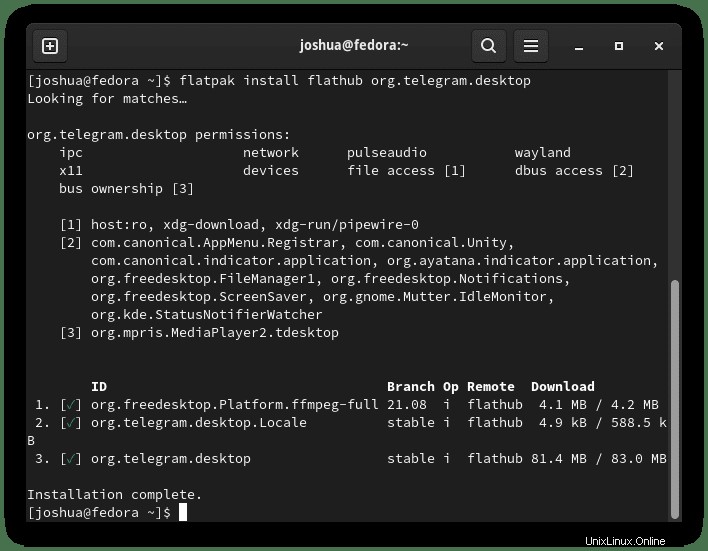
Tipo Y , luego presione la TECLA ENTER para continuar con la instalación.
¿FALTA EL ICONO? ¡REINICIA TU SESIÓN!
A veces, el icono de Telegram no puede aparecer. Puede iniciar y cerrar sesión en su sesión o usar el siguiente comando de terminal.
sudo systemctl restart gdmFlatpack maneja las actualizaciones automáticamente cada vez que inicia sesión en su sistema después de aproximadamente 10 minutos. Sin embargo, si necesita actualizar manualmente, use el siguiente comando.
flatpak updatePara eliminar la versión Flatpack de Telegram, ejecute el siguiente comando:
flatpak uninstall --delete-data org.telegram.desktopEjemplo de salida:
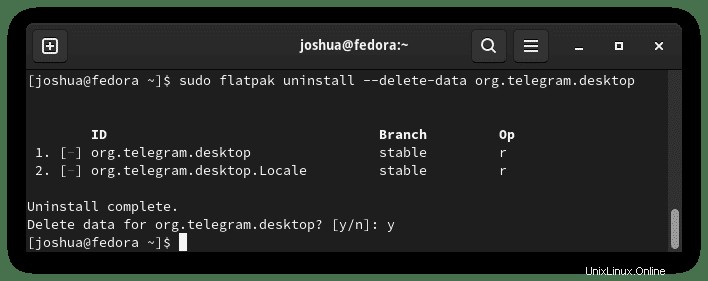
Tipo Y y luego la TECLA ENTER para proceder con la eliminación de Telegram utilizando el método Flatpak.
Cómo iniciar el cliente de Telegram
Ahora que tiene instalado el cliente de Telegram, el lanzamiento se puede realizar de dos maneras.
En tu terminal escribe:
telegramSi desea iniciar Telegram y usar el terminal, envíelo al fondo:
telegram &Alternativamente, los usuarios de Flatpak deberán iniciar usando el siguiente comando desde una instancia de terminal:
flatpak run org.telegram.desktopSin embargo, esto no es práctico y usaría la siguiente ruta en su escritorio para abrir con la ruta:Actividades> Mostrar aplicaciones> Telegram . Si no puede encontrarlo, use la función de búsqueda en el menú Mostrar aplicaciones si tiene muchas aplicaciones instaladas.
Ejemplo:
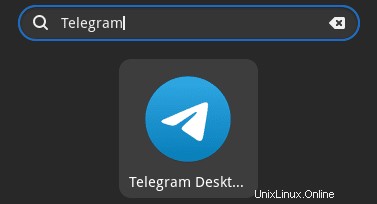
Una vez que abra Telegram, verá la primera pantalla de inicio predeterminada. Desde aquí, puede iniciar sesión o crear una cuenta con un correo electrónico o su número de teléfono móvil.
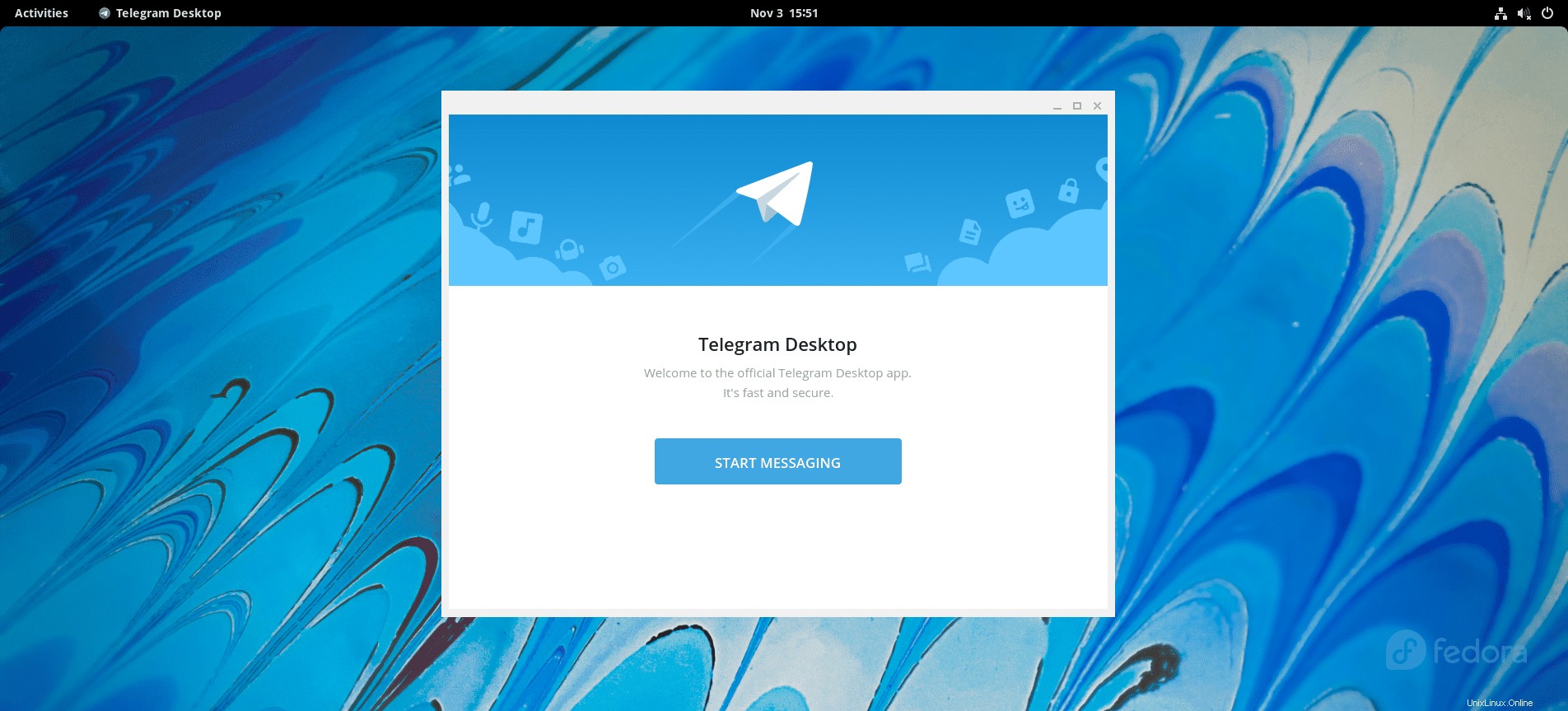
Enhorabuena, ha instalado Telegram con éxito.